Word邮件合并插入图片教程
时间:2025-09-26 10:45:27 114浏览 收藏
文章小白一枚,正在不断学习积累知识,现将学习到的知识记录一下,也是将我的所得分享给大家!而今天这篇文章《Word邮件合并插入图片方法》带大家来了解一下##content_title##,希望对大家的知识积累有所帮助,从而弥补自己的不足,助力实战开发!
首先使用INCLUDEPICTURE字段结合数据源路径插入个性化图片,再通过统一命名规则匹配图片文件,最后可用VBA宏实现更灵活的图片插入,三步完成Word邮件合并中个性化图像的自动化插入。
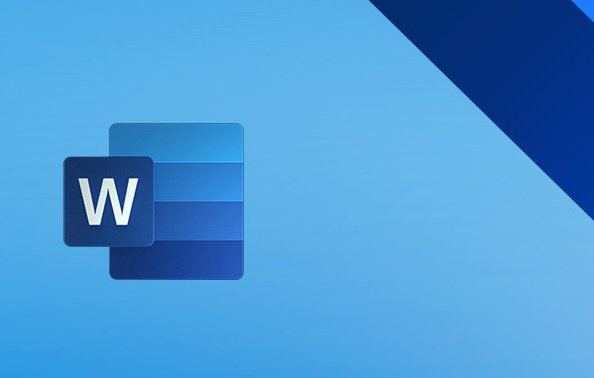
如果您希望通过Word的邮件合并功能为每位收件人插入个性化的图片,例如员工照片、客户头像或定制化图像,可以直接利用域代码与外部数据源结合实现。此方法适用于生成带有唯一图像标识的文档,如个性化证书、名片或通知函。
本文运行环境:Dell XPS 13,Windows 11
一、使用INCLUDEPICTURE字段插入个性化图片
通过在邮件合并中插入“INCLUDEPICTURE”域代码,可以动态调用外部图片文件。该方法要求数据源中包含每个记录对应的完整图片路径。
1、准备Excel数据源,在其中添加一列(如“图片路径”),每一行填写对应图片的完整绝对路径,例如:C:\Images\zhangsan.jpg。
2、打开Word文档,进入【邮件】选项卡,点击【选择收件人】并导入您的Excel文件。
3、插入合并域时,先插入一个普通域占位符,然后切换到域代码视图:选中该域,按Shift+F9显示其域代码。
4、修改域代码为:{ INCLUDEPICTURE "{ MERGEFIELD 图片路径 }" \d },注意大括号需通过Ctrl+F9插入,不可手动输入。
5、完成合并时,选择【完成并合并】→【编辑单个文档】,系统将生成包含所有图片的新文档。
二、利用规则命名图片文件实现自动匹配
此方法依赖于统一的图片命名规则,使Word能根据数据字段自动查找对应名称的图像文件。
1、将所有图片保存在同一文件夹内,并以数据源中的某一字段命名,如“工号.jpg”或“姓名.png”。
2、在Excel数据源中添加“图片路径”列,使用公式生成完整路径,例如:= "C:\\Images\\" & A2 & ".jpg"(假设A2为姓名或编号)。
3、在Word中插入域代码{ INCLUDEPICTURE "{ MERGEFIELD 图片路径 }" \d },确保路径正确引用。
4、执行邮件合并操作前,确认所有图片文件均存在于指定目录,且格式支持(推荐JPG、PNG)。
5、执行【预览结果】检查是否正常显示图片,若为空白则返回检查路径和文件名拼写。
三、通过VBA宏增强图片插入灵活性
VBA可用于自动化处理复杂场景,比如从相对路径、网络地址或数据库BLOB字段加载图片。
1、按下Alt+F11打开VBA编辑器,插入新模块。
2、编写宏代码遍历合并记录,并根据条件插入图片对象到书签位置,示例片段:
Selection.InlineShapes.AddPicture FileName:=ThisDocument.Fields("图片路径").Result.Text
3、设置宏在每次合并记录更新时触发,确保图片随内容变化而替换。
4、启用宏后运行邮件合并,观察文档中是否成功嵌入对应图像。
5、若出现安全警告,请在信任中心设置中启用宏运行权限。
文中关于的知识介绍,希望对你的学习有所帮助!若是受益匪浅,那就动动鼠标收藏这篇《Word邮件合并插入图片教程》文章吧,也可关注golang学习网公众号了解相关技术文章。
-
501 收藏
-
501 收藏
-
501 收藏
-
501 收藏
-
501 收藏
-
255 收藏
-
192 收藏
-
309 收藏
-
158 收藏
-
241 收藏
-
181 收藏
-
112 收藏
-
293 收藏
-
475 收藏
-
143 收藏
-
346 收藏
-
306 收藏
-

- 前端进阶之JavaScript设计模式
- 设计模式是开发人员在软件开发过程中面临一般问题时的解决方案,代表了最佳的实践。本课程的主打内容包括JS常见设计模式以及具体应用场景,打造一站式知识长龙服务,适合有JS基础的同学学习。
- 立即学习 543次学习
-

- GO语言核心编程课程
- 本课程采用真实案例,全面具体可落地,从理论到实践,一步一步将GO核心编程技术、编程思想、底层实现融会贯通,使学习者贴近时代脉搏,做IT互联网时代的弄潮儿。
- 立即学习 516次学习
-

- 简单聊聊mysql8与网络通信
- 如有问题加微信:Le-studyg;在课程中,我们将首先介绍MySQL8的新特性,包括性能优化、安全增强、新数据类型等,帮助学生快速熟悉MySQL8的最新功能。接着,我们将深入解析MySQL的网络通信机制,包括协议、连接管理、数据传输等,让
- 立即学习 500次学习
-

- JavaScript正则表达式基础与实战
- 在任何一门编程语言中,正则表达式,都是一项重要的知识,它提供了高效的字符串匹配与捕获机制,可以极大的简化程序设计。
- 立即学习 487次学习
-

- 从零制作响应式网站—Grid布局
- 本系列教程将展示从零制作一个假想的网络科技公司官网,分为导航,轮播,关于我们,成功案例,服务流程,团队介绍,数据部分,公司动态,底部信息等内容区块。网站整体采用CSSGrid布局,支持响应式,有流畅过渡和展现动画。
- 立即学习 485次学习
